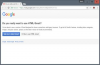Excel 2013 non ha una funzione SOTTRAI come ci si potrebbe aspettare, ma il programma fornisce due opzioni per sottrarre le celle l'una dall'altra. Scrivi un'equazione matematica per sottrarre una cella da un'altra o usa la funzione SOMMA per sottrarre più celle contemporaneamente.
Equazione di sottrazione
Un'equazione di sottrazione è la scelta più semplice quando si desidera sottrarre una cella da una seconda cella o da un numero statico.
Video del giorno
Passo 1
Tipo = (il segno di uguale) nella cella vuota in cui si desidera inserire il risultato dell'equazione, quindi fare clic sulla cella con il valore da cui si desidera sottrarre. Quando fai clic sulla cella, la sua posizione viene visualizzata nell'equazione.

In alternativa, digita manualmente la posizione della cella (ad esempio D2).
Credito immagine: Immagine per gentile concessione di Microsoft
Consiglio
Per sottrarre da un numero statico, digita il numero dopo il segno di uguale invece di fare clic su una cella.
Passo 2
Aggiungere un
segno meno alla tua equazione, quindi fai clic sulla cella che desideri sottrarre. Excel aggiunge la sua posizione all'equazione.
Aggiungi la cella che vuoi sottrarre.
Credito immagine: Immagine per gentile concessione di Microsoft
Passaggio 3
premere accedere per finire l'equazione e vedere il risultato.

Fare clic sulla barra della formula o premere F2 per modificare l'equazione in un secondo momento.
Credito immagine: Immagine per gentile concessione di Microsoft
Consiglio
Per sottrarre un'altra cella, aggiungine un'altra segno meno e fare clic su un'altra cella. Sottrai tutte le celle di cui hai bisogno e finisci premendo accedere.
Funzione SOMMA
Nonostante il nome, Excel's SOMMA la funzione funziona altrettanto bene per sottrarre numeri come per sommarli. SUM funziona sia con le singole celle che con gli intervalli, rendendolo un'opzione più semplice per gestire più celle contemporaneamente.
Passo 1
Tipo = in una cella vuota, quindi fare clic sulla cella da cui si desidera sottrarre, aggiungendo la sua posizione alla funzione.
Passo 2
Digitare un segno meno, genere SOMMA( quindi fare clic e trascinare per selezionare l'intervallo di celle che si desidera sottrarre dalla prima cella.

Gli intervalli in Excel utilizzano il formato FirstCell: LastCell
Credito immagine: Immagine per gentile concessione di Microsoft
Passaggio 3
Aggiungere un virgola, presa Ctrl e fai clic su tutte le altre celle non contigue che desideri sottrarre. In alternativa o in aggiunta, digitare i numeri statici nella formula con virgole tra ciascuno. Termina chiudendo le parentesi e premendo accedere.

Questa formula dà il risultato 0.
Credito immagine: Immagine per gentile concessione di Microsoft
Avvertimento
Con entrambi i metodi, il risultato si aggiorna automaticamente quando le celle di riferimento cambiano.